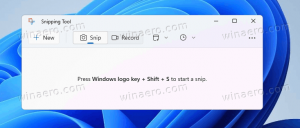Kara liste veya beyaz liste oluşturmak için Windows 8'de kablosuz ağlar nasıl filtrelenir
Bugün sizinle, yakınınızdaki kablosuz ağları beyaz listeye almanıza olanak tanıyan Windows 8'in (ve Windows 7 ve Vista'nın da) gizli bir özelliğini paylaşmak istiyorum. Bölgenizde çok sayıda erişim noktası olan çok sayıda kablosuz ağınız varsa bu yararlıdır. Kablosuz ağınıza her bağlandığınızda, karmaşık bir SSID listesi (ağ adları) göreceksiniz. Bu ağlar için bir beyaz liste oluşturacaksanız, onları filtreleyebilecek ve yalnızca kendi WiFi'nizi görebileceksiniz.
Reklamcılık
Hadi başlayalım. WiFi ağ listem filtrelemeden önce şöyle görünüyor:

Kendi WiFi'm SSID01 ve bu listede başka ağ adlarını görmek istemiyorum.
Bu listeyi yalnızca kendi kablosuz ağımı gösterecek şekilde filtrelemek için aşağıdakileri yapmamız gerekiyor:
- Yükseltilmiş bir komut istemi açın.
- Aşağıdakileri yazın:
netsh wlan filtre ekleme izni=ssid'e izin ver="SSID BURADA" ağ tipi=altyapı
Bu, Wifi'nizi beyaz listeye ekleyecektir.
Örneğin. benim durumumda, komut aşağıdaki gibi olmalıdır:netsh wlan filtre ekleme izni=ssid="SSIDNN" networktype=altyapıya izin ver

- Sahip olduğunuz tüm WiFi ağları için yukarıdaki adımı tekrarlayın. İş yerinizde ve evinizde farklı bir ağa bağlanırsanız, hepsini beyaz listeye eklediğinizden emin olun.
- Şimdi size ait olmayan "yabancı" kablosuz ağların geri kalanını engellememiz gerekiyor. Bunun için komut aşağıdaki gibidir:
netsh wlan filtre ekleme izni=tüm ağ tipini reddet=altyapı

Bitirdiniz! Kablosuz ağlar listenize şimdi göz atın:
Yaptığınız değişiklikleri geri almaya karar verirseniz, aşağıdaki komutu kullanın:
netsh wlan süzgeci silme izni=tüm ağ tipini reddet=altyapı

Bu, filtreleme seçeneğini sıfırlayacak ve tüm ağları tekrar göreceksiniz.
Bilgisayarınızla çok fazla dolaşıyorsanız ve farklı alanlardaki kablosuz ağları taramanız gerekiyorsa, o zaman bir reddetme filtresi kurmamalısınız, aksi takdirde bağlanmak istediğiniz bağlantılar bile gizlenmiş.